第 1 章 计划并开始安装
本章描述了如何计划和安装 SolarisTM 操作环境。
注意:
Solaris 软件可能已预装在系统中。有关信息,请参见硬件文档。
计划安装
-
确保这些说明适合于您。
如果正从...安装 Solaris 软件
那么跳到...
系统附带的 CD-ROM 驱动器
第2步。 网络上的远程 CD-ROM 驱动器
-
您的系统是否安装了以前版本的 Solaris 操作环境?
-
如果是,请转到本书的第 5 章,系统升级。
-
如果不是,则转到第3步。
-
-
如果您的系统是连在网络上,则收集系统信息。
使用下表来收集在安装中可能要求提供的系统信息。现在收集这些信息,在安装时将节省时间。
-
如果要安装的系统已有以前版本的 Solaris 操作环境,可使用显示的命令来查找系统信息。
-
如果要安装的系统没有以前版本的 Solaris 操作环境,可从系统管理员或安装此网络的人员那里获取这些信息。
示例
用于查找信息的命令
系统名称(主机名称)
crater
uname -n
主网络接口
le0
ifconfig -a
IP 地址
129.221.2.1
ypmatch system_name hosts 或
nismatch system_name hosts.org_dir
域名
chandy.West.Arp.COM
domainname
是系统的子网部分吗?
是
在 /etc/netmasks中检查已有的子网
网掩码
255.255.255.0
more /etc/netmasks
-
-
计划磁盘空间。
在安装 Solaris 操作系统之前确定所需的磁盘空间。请考虑以下这些项目:
-
Solaris 软件组
参见下表以获取推荐的软件组空间。
-
同一包内的软件
参见同一包内的软件文档以获取需要的大概空间。或者,如果运行 Admintool 以添加软件到 Solaris 系统,可能的话,则"添加软件"屏幕将显示估计的软件包大小。 有关第 7 章,在安装 Solaris 后添加软件使用 Admintool 添加软件到您系统的说明,请参见第 8 章。
-
厂商或第三方软件
参见厂商或第三方软件文档。
-
用于起始目录的空间
起始目录可存储用户文件,如邮件、文本或数据文件或应用程序文件。
软件组 建议空间 (支持 32 位) 建议空间 (支持 64 位) 全套软件加上 OEM 801 MB 909 MB 全套软件 787 MB 895 MB 开发者 系统支持 716 MB 837 MB 最终用户系统支持 438 MB 532 MB
注意:
-
安装 Solaris 操作环境
-
决定采用哪种方法安装产品包中的软件。
-
将 Solaris CD 插入系统的 CD-ROM 驱动器。
CD-ROM 驱动器 - 盘式
CD-ROM 驱动器 - 盒式Version
-
按 CD-ROM 驱动器前面板上的弹出按钮。将弹出一个托盘。
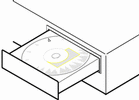
-
将 Solaris CD(徽标向上)放入托盘中。
-
将托盘推入 CD-ROM 驱动器。
-
要打开 CD盒,向内按压盒角的同时从中央掀起盖子。
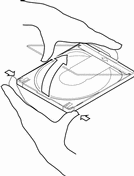
-
插入 CD(徽标向上)并关上盒子。
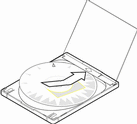
-
让盒子上的箭头指向 CD-ROM 驱动器,插入盒子。
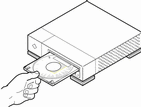
-
-
从 Solaris CD 引导系统。
如果系统是...
而且想要使用...
则...
新的,刚从包装箱取出
Solaris Web Start 或"Solaris 交互式安装"程序
开启系统并遵循屏幕上的指示。
现有的
Solaris Web Start
使系统转至 ok 提示符下并输入:
boot cdrom - browser
注意:减号前后都必须有空格。
Solaris 交互式安装程序
使系统转至 ok prompt 提示符下并输入:
boot cdrom
注意:For对于较早的 SPARC 系统,使用以下 boot 命令: boot sd(0,6,2).
如果从这里开始遇到任何问题,请参见本书中的模块故障排除。
-
等待引导完成。
在键入 boot 命令之后,系统通过引导阶段,在此期间,检查硬件和系统组件。这要持续数分钟。下面是您将看到的屏幕示例:
Type b (boot), c (continue), or n (new command mode) >n Type help for more information ok boot cdrom Booting from: sd(0,6,5) SunOS Release x.x Version [UNIX(R) System V Release] Copyright (c), Sun Microsystems, Inc. Configuring devices Starting OpenWindows...
-
遵循屏幕上的说明来安装 Solaris 操作环境。
Solaris 安装程序由菜单驱动,交互式地逐步引导用户进行 Solaris 操作环境的安装。 它还提供联机帮助,可以回答您的问题。
-
决定是否要安装其它软件。
-
要添加其它一起打包的软件,参见第 7 章,在安装 Solaris 后添加软件。
-
要安装 Solaris 联机文档,参见第 8 章,访问联机文档。
-
要安装 Solaris 操作系统的补丁程序,参见 《Solaris 发行说明》。
-
- © 2010, Oracle Corporation and/or its affiliates
